Microsoft Teams obté filtres de vídeo, vista dinàmica i molt més

Microsoft Teams està rebent un munt de noves funcions de reunions, com ara la vista dinàmica, el mode Together, filtres de vídeo i reaccions en directe.
Un dels avantatges d'Office 365 és que té un porta-retalls integrat. A continuació s'explica com utilitzar-lo.
Feu clic al llançador del porta-retalls a l'extrem inferior dret del quadre d'enganxar a la pestanya Inici a Word, Excel o PowerPoint.
Copieu el text o l'element que voleu enganxar
Vegeu-lo a la llista i feu clic al botó d'enganxar
Un dels avantatges d'Office 365 és que té un porta-retalls integrat. Si copieu i enganxeu elements mentre escriviu documents, creeu fulls de càlcul o presentacions, el programari recordarà el que vau fer darrerament i conservarà l'element a qualsevol de les altres aplicacions d'Office que tingueu o decidiu obrir.
Això fa la vida molt més fàcil si voleu tornar enrere en el temps i copiar alguna cosa que potser us heu oblidat quan vau començar un document. A la nostra darrera guia d'Office 365, us mostrarem com podeu fer-ho i utilitzar aquest porta-retalls al vostre avantatge.
Per tal de tallar i enganxar elements del porta-retalls més fàcil, primer haureu de trobar-lo a la pestanya Inici a Word, Excel o PowerPoint. Notareu una icona del llançador a l'extrem inferior dret del quadre d'enganxar, així que assegureu-vos de fer-hi clic per sortir del porta-retalls. A continuació, podeu seleccionar el text o els gràfics del document que voleu copiar i premeu Ctrl+C.
Les teves seleccions apareixeran en una llista al costat esquerre de la pantalla amb el temps i pots enganxar un element seleccionant-lo. Quan hàgiu acabat, podeu fer clic al botó (X) de la llista per tancar-la. Fins i tot notareu una petita vista prèvia de fotos o gràfics que potser haureu copiat.
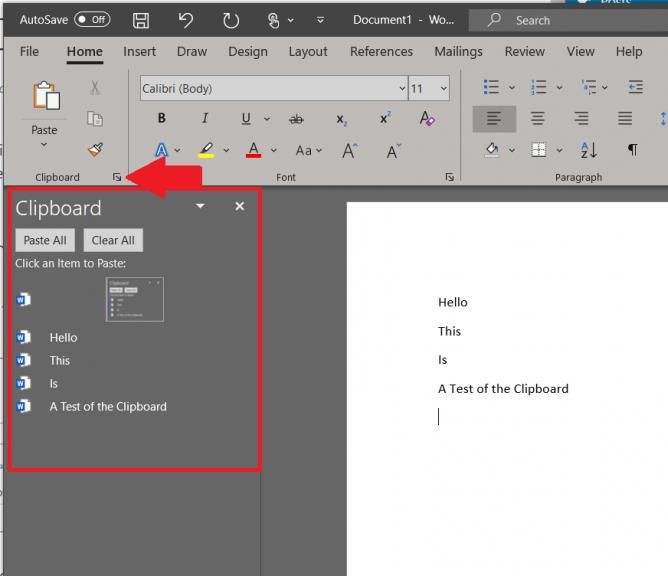
Si el vostre porta-retalls s'omple massa, podeu suprimir-hi elements fàcilment. Per fer-ho, tot el que heu de fer és tornar al porta-retalls seguint els passos anteriors. A continuació, podeu fer clic a la fletxa que hi ha al costat d'un element i triar Suprimeix. Si voleu, també podeu fer clic a Esborra tot per esborrar els elements.
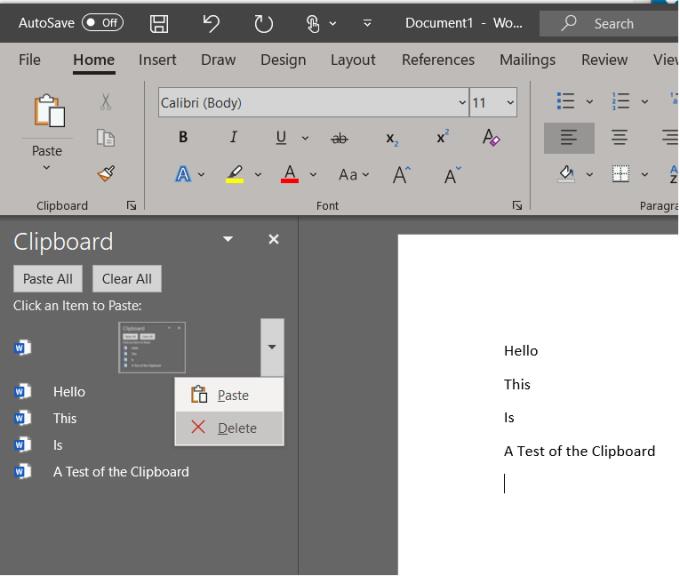
Un cop hàgiu acabat d'explorar el porta-retalls, hi ha altres opcions que podeu consultar. Podeu mirar a la part inferior de la pantalla i prémer el botó Opcions. Des d'aquí, podreu controlar alguns dels elements següents:
Tingueu en compte que després d'obrir el Porta-retalls, també emmagatzemarà contingut que heu copiat o retallat des de qualsevol lloc. També podeu configurar el porta-retalls perquè emmagatzemi contingut però romangui tancat, sempre que tingueu un programa d'oficina en execució. Tanmateix, un cop tanqueu un programa d'Office 365, tot el contingut del porta-retalls desapareixerà i es buidarà.
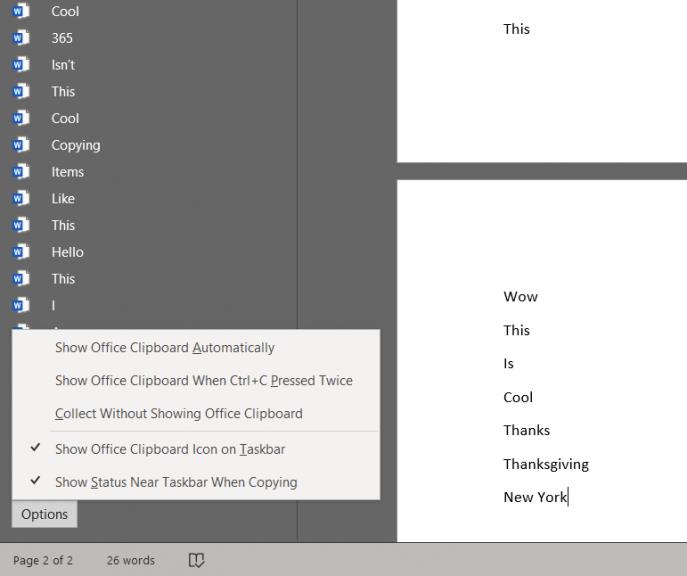
Ara que ja heu dominat el porta-retalls d'Office 365, també hi ha una alternativa que podeu considerar utilitzar. Si esteu en funcionament amb l'actualització d'octubre de 2018 de Windows 10, podeu veure l'historial del porta-retalls. Això s'ha d'habilitar des de la configuració del sistema cercant el porta-retalls i activant la funció. Un cop ho feu, podeu prémer la tecla de Windows i la V junts al vostre teclat per veure l'historial del vostre teclat, independentment de l'aplicació de la qual hàgiu copiat el contingut.
Microsoft Teams està rebent un munt de noves funcions de reunions, com ara la vista dinàmica, el mode Together, filtres de vídeo i reaccions en directe.
Microsoft Teams ara us permet copiar qualsevol pla existent als grups o equips de Teams. La plataforma de col·laboració està integrada amb Microsoft Planner.
Asana va anunciar una nova integració amb Microsoft Teams. L'associació permet als usuaris de Teams/Asana racionalitzar i automatitzar els fluxos de treball.
Microsoft Teams per a Android ara admet la traducció de missatges en línia per permetre la comunicació entre els treballadors que parlen diferents idiomes.
La plataforma de telèfons de Microsoft Teams va rebre diverses actualitzacions de funcions, inclosa l'aplicació Persones, subtítols en directe i la interoperabilitat Teams-Skype.
Microsoft Planner és un sistema de gestió de tasques d'estil Kanban dirigit a equips ocupats i treballadors remots. Planner us pot ajudar a organitzar, assignar i fer un seguiment de les tasques
Els complements d'Office 2016 us permeten ampliar la capacitat, la funcionalitat i les característiques dels clients d'Office com Word, Excel, PowerPoint i Outlook mitjançant l'ús
aneu a la pàgina "Accés a la feina o a l'escola" Windows 10 inclou opcions simplificades per mantenir-vos connectat al vostre compte de la feina o de l'escola al vostre dispositiu personal.
Aquests són alguns problemes habituals de paraules i com podeu solucionar-los
Podeu afegir contactes directament des d'un correu electrònic, des de zero, des d'un fitxer, Excel i molt més. En aquesta guia, explica bé com pots fer-ho.
Alguna vegada has volgut incrustar un document d'Office 365 al teu lloc web? En aquesta guia, feu una ullada a com podeu fer-ho
A continuació us expliquem com us podeu registrar per previsualitzar la nova aplicació de seguretat familiar de Microsoft a iOS i Android.
Amb aquesta guia, us mostrarem com podeu fer un currículum a Microsoft Word en qüestió de minuts.
S'acosta l'hora de la graduació, la qual cosa significa que molts estudiants aviat perdran l'accés als seus comptes d'Office 365 proporcionats per l'escola. Si estàs utilitzant actualment
Si esteu executant Windows 10, és probable que hàgiu notat una notificació que apareix de tant en tant a la part inferior dreta de la pantalla que us demana que ho proveu.
Microsoft va obrir anteriorment el seu conjunt d'eines de productivitat Office i Office 365 a una quantitat limitada de provadors ansiosos fa un temps. Amb una suau
El vídeo és una manera eficaç de compartir coneixement quan es treballa de forma remota. Trobar un lloc per fer que el contingut de vídeo estigui disponible per a tots els que ho necessitin pot ser més
En aquesta guia, feu una ullada a com els administradors de TI poden suprimir comptes antics d'Office 365.
En aquesta guia, donem un cop d'ull als nostres consells i trucs per a OneDrive, com podeu gestionar el vostre espai d'emmagatzematge i molt més.
El servei d'emmagatzematge al núvol de Microsoft OneDrive us permet accedir als vostres fitxers allà on siguis. En realitat, l'empresa en manté dos diferents però amb noms semblants
Apreneu com descarregar i actualitzar els controladors de Dell Latitude 5420 a Windows per a un rendiment optimitzat i una operació sense problemes.
Apreneu a utilitzar Google Sheets, l
Are you facing difficulty playing Jade Empire special edition on your Windows PC? Read the blog to find out how to fix Jade Empire Special Edition Failed to find Steam on Windows 10.
Google Find My Device no funciona? No us preocupeu, el blog us proporcionarà una guia completa per resoldre problemes i resoldre problemes de Google Find My Device.
Exploreu solucions pas a pas adaptades als sistemes Mac, garantint una experiència de Discord perfecta sense interrupcions.
Apreneu a clonar qualsevol aplicació d'iPhone sense fer jailbreak al vostre dispositiu. Exploreu els millors cloners d'aplicacions per a iPhone per crear còpies d'aplicacions i canviar de compte fàcilment.
Exploreu els passos de resolució de problemes per resoldre problemes habituals i recupereu la reproducció de Netflix a Roku sense problemes.
Saps com veure totes les aplicacions que et segueixen a Facebook? I tens alguna idea de com bloquejar-los? Continueu llegint per trobar com protegir les vostres dades de les aplicacions rastrejades per Facebook.
Obteniu més informació sobre el mode d'impressió protegit de Windows i les instruccions pas a pas per activar-lo, millorant la seguretat i la qualitat d'impressió.
: Exploreu mètodes de resolució de problemes per resoldre l'error de memòria de referència La instrucció a 0x00 i garantir una experiència informàtica estable i sense errors.


























